واترمارک روی عکس در وردپرس با افزونه Image Watermark
در وردپرس شما میتوانید با قرار دادن لوگوی سایت روی تصاویر، حق تصویر را نزد خود محفوظ نگه دارید که اصطلاحا به این امکان جایگذاری واترمارک روی عکس در وردپرس میگویندکه در زیر توضیحات داده خواهد شد.
واترمارک روی عکس با افزونه Image Watermark در وردپرس
یکی از افزونههای کاربردی وردپرس، افزونه Image Watermark است. این افزونه به صورت خودکار تصاویر آپلود شده در وردپرس را واترمارکدار میکند و امکان واترمارک خودکار تصاویر در وردپرس را فراهم کرده است.
از امکانات این افزونه میتوان به موارد زیر اشاره کرد:
- واترمارکدار کردن تصاویری که قبلا آپلود شدهاند
- قرار دادن واترمارک در قسمت خاصی از تصویر
- اعمال واترمارک روی پست تایپهای خاص
- تنظیم کیفیت تصویر
- غیر فعال کردن راست کلیک روی تصویر
- غیر فعال کردن کشیدن و کپی عکس
نصب و راه اندازی افزونه Image Watermark
ابتدا؛ افزونه را دانلود کنید؛ سپس وارد پیشخوان وردپرس شده و از بخش افزونهها، روی “افزودن” کلیک کنید. در صفحه باز شده، دکمه “بارگذاری افزونه” را بزنید و فایل دانلود شده را انتخاب کنید و در نهایت افزونه را فعال نمایید.
حال از قسمت تنظیمات، روی گزینه Watermark کلیک کنید تا صفحه تنظیمات افزونه باز شود.
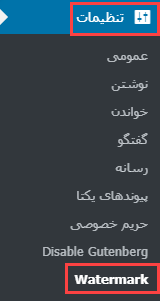
در صفحه تنظیمات افزونه، ۵ بخش وجود دارد که در زیر به معرفی هر یک از این بخشها میپردازیم.
General Settings
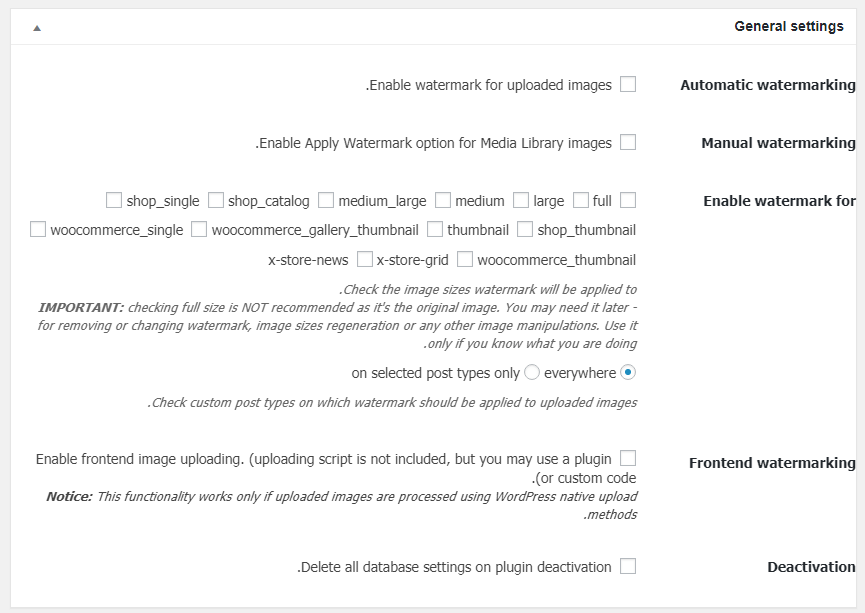
Automatic watermarking: در صورتی که میخواهید افزونه به صورت خودکار واترمارک را به تصاویری که آپلود میشوند، اضافه کند، این گزینه را تیک بزنید.
Manual watermarking: با تیک زدن این گزینه میتوانید به صورت دستی واترمارک روی عکس در وردپرس قرار دهید. برای اینکه بتوانید روی عکسهای قبلی سایت خود که قبل از نصب افزونه آپلود شدهاند واترمارک قرار دهید، باید این گزینه را فعال کنید.
برای قرار دادن واترمارک روی تصاویر قبلی ابتدا به رسانه وردپرس مراجعه کنید. سپس گزینه نمایش لیستی رسانه را انتخاب کنید.
اکنون روی قسمت “کارهای دسته جمعی” کلیک کنید و Apply watermark را انتخاب کنید. حال عکسهایی که میخواهید واترمارک داشته باشند را انتخاب کنید و دکمه “اجرا” را بزنید.
Enable watermark for: در این قسمت تعیین کنید برای کدام یک از سایزهای عکس که قالب شما پشتیبانی میکند، لوگوی سایت روی تصاویر در وردپرس ، گذاشته شود. حداقل باید یکی را انتخاب کنید. در قسمت پایینی نیز میتوانید با انتخاب گزینه on selected post types only تعیین کنید واترمارک در پست تایپهای خاصی نمایش داده شود.
Frontend watermarking: واترمارک را روی تصاویری که توسط کاربران سایت شما آپلود میشوند نیز قرار خواهد داد.
Deactivation: با فعال بودن این گزینه، وقتی افزونه را غیر فعال کنید، تمام تنظیمات دیتابیس حذف خواهند شد.
Watermark position
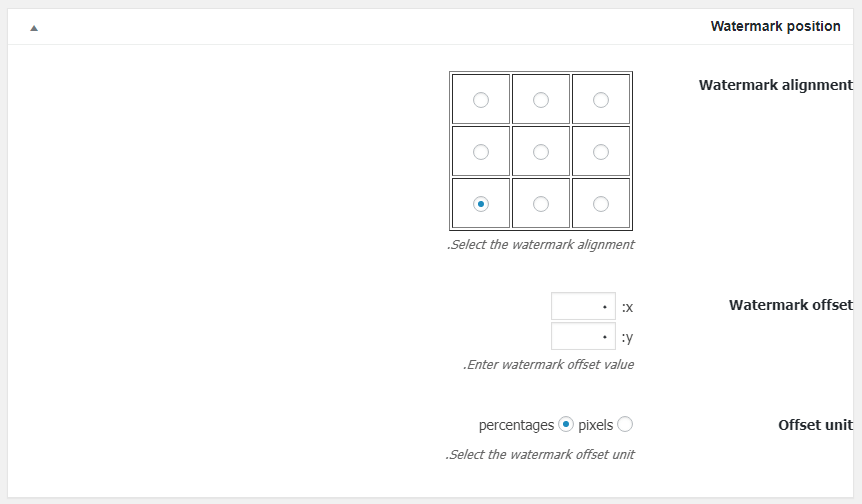
Watermark alignment: مکان قرار گیری واترمارک روی عکس در وردپرس را تعیین کنید.
Watermark offset: در این قسمت تعیین کنید تصویر واترمارک از چه فاصلهای از تصویر اصلی قرار بگیرد یا به عبارت دیگر، فاصله افقی و عمودی نقطه شروع گذاشتن واترمارک از تصویر اصلی چقدر باشد.
Offset unit: واحد فاصله افقی و عمودی واترمارک از تصویر اصلی را میتوانید از بین پیکسل و درصد انتخاب کنید.
Watermark Image
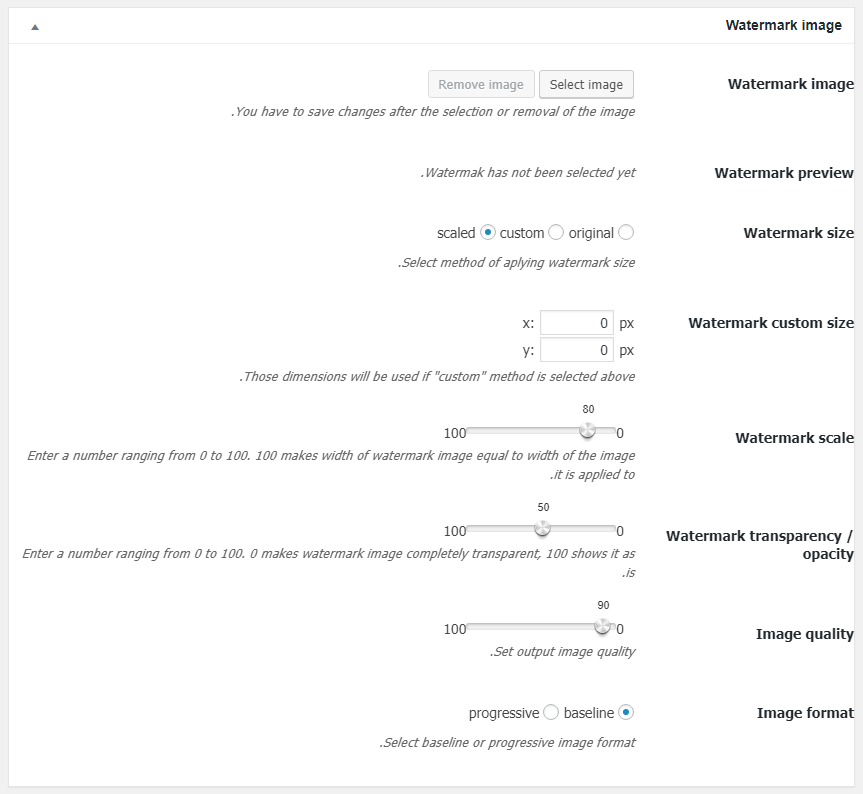
Watermark image: تصویر واترمارک را انتخاب کنید.
Watermark size: سایز واترمارک خود را تعیین کنید. با انتخاب گزینه Original سایز واترمارک به اندازه تصویر واترمارک، با انتخاب Scaled سایز واترمارک به نسبت اندازه تصویر اصلی و با انتخاب گزینه Custom سایز واترمارک به اندازه ای که شما تعیین می کنید نمایش داده خواهد شد.
Watermark custom size: در صورتی که گزینه Custom را انتخاب کردهاید، در این قسمت باید ابعاد تصویر خود را تعیین کنید. در قسمت x طول و در قسمت y عرض تصویر واترمارک روی عکس در وردپرس را تعیین کنید.
Watermark scale: در صورتی که گزینه Scaled را انتخاب کردهاید، در این قسمت باید میزان عرض واترمارک را نسبت به عکس اصلی تعیین کنید. مثلا اگر عدد ۲۰ را انتخاب کنید، عرض واترمارک ۲۰ درصد عرض تصویر را اشغال خواهد کرد.
Watermark transparency / opacity: میزان شفافیت و وضوح واترمارک را از این قسمت تعیین کنید.
Image quality: کیفیت تصویر واترمارک را تعیین کنید.
Image format: فرمت نمایش واترمارک را از این قسمت تعیین کنید.
Image Protection
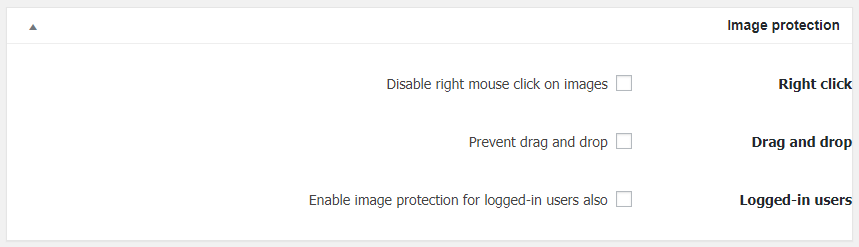
Right click: با فعال کردن این گزینه کاربران نمیتوانند روی تصویر راست کلیک کنند.
Drag and drop: اگر این گزینه فعال باشد، کاربران نمیتوانند تصویر را بکشند و جایی رها کنند. (خاصیت Drag & Drop غیر فعال خواهد شد)
Logged-in users: با تیک زدن این گزینه، محدودیتهای بالا برای کاربرانی که وارد حساب کاربری خود در سایت شما شدهاند نیز اعمال خواهد شد.
Image Backup
 Backup full size image: با تیک زدن این گزینه، افزونه به صورت خودکار از عکسهای اصلی بدون واترمارک یک نسخه پشتیبان ذخیره میکند.
Backup full size image: با تیک زدن این گزینه، افزونه به صورت خودکار از عکسهای اصلی بدون واترمارک یک نسخه پشتیبان ذخیره میکند.
Backup image quality: کیفیت تصاویری که بکآپ خواهند شد را از این قسمت تعیین کنید.

